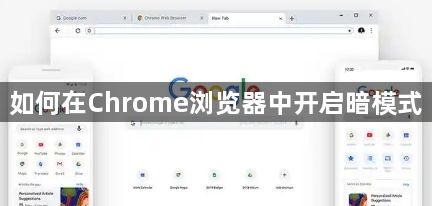
在如今的网络浏览中,暗模式越来越受到用户的喜爱,它不仅可以在夜间或光线较暗的环境下减少眼睛的疲劳,还能为屏幕显示带来一种独特的视觉效果。如果你使用的是 Chrome 浏览器,并希望开启暗模式,以下是详细的操作步骤:
一、Windows 系统下的设置方法
1. 打开 Chrome 浏览器,点击浏览器右上角的三个点图标,这是 Chrome 浏览器的菜单按钮。
2. 在弹出的下拉菜单中,选择“设置”选项。这将进入 Chrome 浏览器的设置页面。
3. 在设置页面中,向下滚动找到“外观”部分。在这里可以看到“主题”选项。
4. 点击“主题”右侧的下拉箭头,会出现“默认”和“暗色(深色主题)”两个选项。选择“暗色(深色主题)”,即可将 Chrome 浏览器切换到暗模式。此时,浏览器的界面颜色会变为深色背景搭配浅色文字,以提供更好的视觉体验。
二、Mac 系统下的设置方法
1. 同样先打开 Chrome 浏览器,点击浏览器右上角的三个点图标,进入菜单。
2. 从菜单中选择“设置”,进入设置页面。
3. 在设置页面中找到“外观”板块,里面有“主题”选项。
4. 点击“主题”的下拉菜单,选择“暗色(深色主题)”,Mac 系统上的 Chrome 浏览器就会成功开启暗模式,整个界面呈现出暗色风格。
三、移动设备(安卓和 iOS)上的设置方法
1. 在安卓或 iOS 设备上打开 Chrome 应用程序。
2. 点击底部菜单栏中的“更多”图标(通常是三个点的图标),然后选择“设置”。
3. 进入设置后,找到“主题”选项。
4. 选择“暗色(深色主题)”,这样在移动设备上使用 Chrome 浏览器时也能享受到暗模式带来的舒适体验。
通过以上简单的操作,无论是在电脑还是移动设备上,你都可以方便地在 Chrome 浏览器中开启暗模式,让自己的网络浏览更加舒适和个性化。同时,暗模式还能在一定程度上降低设备的电量消耗,延长电池使用时间。

